* 0 မ်းသာသောစွမ်းအင်မြင့်မားသောကမ္ဘာ့စွမ်းအင်မြင့်မားသောကမ္ဘာသို့ရေငုပ်ခြင်းသည်စိတ်လှုပ်ရှားစရာကောင်းသောအတွေ့အကြုံဖြစ်နိုင်သည်, ကံကောင်းထောက်မစွာ, သင်၏ PC ချိန်ညှိချက်များကိုပိုမိုကောင်းမွန်စေရန်သင်၏ GAMPLAY ကိုသိသိသာသာမြှင့်တင်ပေးနိုင်သည်။ ချောမွေ့ပြီးပိုမိုယှဉ်ပြိုင်မှုရှိသောအတွေ့အကြုံများကိုသေချာစေရန် * Fortnite * အတွက်အကောင်းဆုံးချိန်ညှိချက်များကိုလေ့လာကြည့်ရအောင်။
Fortnite အကောင်းဆုံး display settings
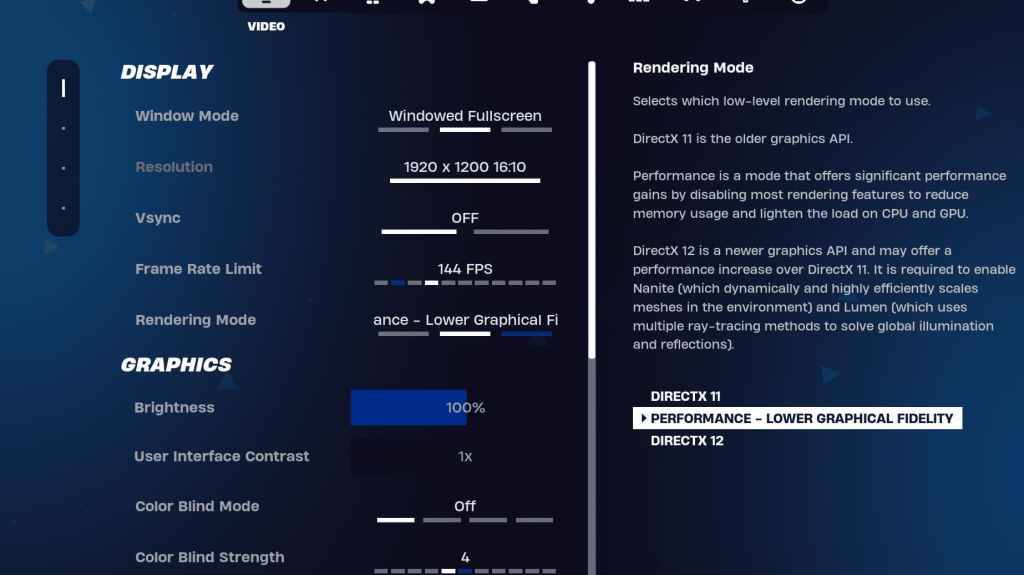 * fortnite * ရှိဗွီဒီယိုအပိုင်းကိုစွမ်းဆောင်ရည်အတွက်အရေးပါသည်။ ဤတွင်သင် display settings ကိုပိုမိုကောင်းမွန်အောင်ပြုလုပ်နိုင်ပုံ
* fortnite * ရှိဗွီဒီယိုအပိုင်းကိုစွမ်းဆောင်ရည်အတွက်အရေးပါသည်။ ဤတွင်သင် display settings ကိုပိုမိုကောင်းမွန်အောင်ပြုလုပ်နိုင်ပုံ
| နေထွက်ခြင်း | အကြံပြုသည် |
| Window Mode | အကောင်းဆုံးစွမ်းဆောင်ရည်များအတွက် fullscreen ။ သငျသညျမကြာခဏထွက် tabs လျှင်ပြတင်းပေါက် fullscreen ကိုသုံးပါ။ |
| ဆုံးဖြတ်ချက် | သင်၏မော်နီတာ၏ဇာတိဆုံးဖြတ်ချက် (ပုံမှန်အားဖြင့် 1920 × 1080) ကိုသတ်မှတ်ပါ။ သင်အနိမ့်ဆုံး PC တွင်ရှိလျှင်၎င်းကိုလျှော့ချပါ။ |
| V- စည်းညှိ | ၎င်းသည်သိသိသာသာ input ကို lag ဖြစ်ပေါ်စေနိုင်ပါတယ်အဖြစ်ပယ်။ |
| ကန့်သတ်ကန့်သတ် | ၎င်းကိုသင်၏မော်နီတာ၏ Refresh Rate (ဥပမာ - 144, 240) နှင့်ကိုက်ညီပါ။ |
| rendering mode ကို | အများဆုံး fps များအတွက်စွမ်းဆောင်ရည် mode ကို။ |
Rendering Modes - ဘယ်ရွေးချယ်ဖို့
* Fortnite * Performance, DirectX 11 နှင့် DirectX 12 ကိုပေးထားသောသုံးမျိုးဖြင့်ပြုလုပ်သည်။ DirectX 11 သည်တည်ငြိမ်ပြီးပုံမှန်စွမ်းဆောင်ရည်ပြ issues နာများမရှိဘဲကောင်းမွန်စွာလည်ပတ်သည်။ DirectX 12 သည်စွမ်းဆောင်ရည်အသစ်များကိုမြှင့်တင်ပေးနိုင်ပြီးပိုမိုကောင်းမွန်သောအမြင်အာရုံအတွေ့အကြုံအတွက် Graphical Options များပါ 0 င်သည်။ သို့သော်အမြင့်ဆုံး FPS နှင့်အနိမ့်ဆုံး input ကို lag သည့်အတွက်စွမ်းဆောင်ရည် mode ကိုကျွမ်းကျင်သူများအကြားနှစ်သက်သောရွေးချယ်မှုသည်နှစ်သက်ဖွယ်ကောင်းသောရွေးချယ်မှုဖြစ်သည်။
ဆက်စပ် - Fortnite Ballistic အတွက်အကောင်းဆုံး loadout
Fortnite အကောင်းဆုံးဂရပ်ဖစ် settings
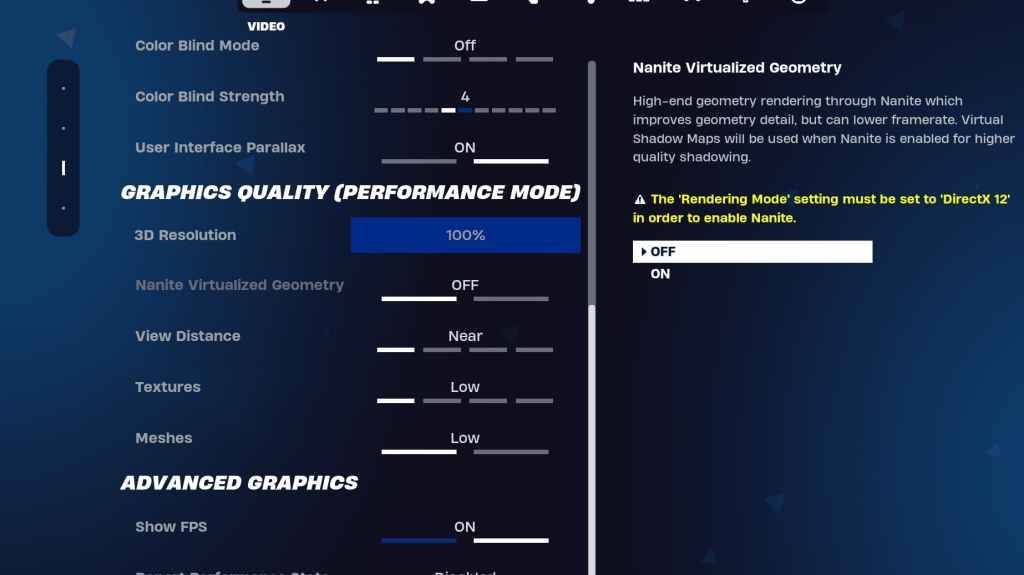 သင်၏ FPS ကိုသိသိသာသာမြှင့်တင်နိုင်သည့်ဂရပ်ဖစ်အပိုင်းဖြစ်သည်။ ဤတွင်၎င်းကိုအရင်းအမြစ်အသုံးပြုမှုကိုလျှော့ချရန်နှင့်ဘ 0 မျိုးဆက်ကိုအမြင့်ဆုံးဖြစ်စေရန်၎င်းကိုမည်သို့ပြင်ဆင်ရမည်နည်း။
သင်၏ FPS ကိုသိသိသာသာမြှင့်တင်နိုင်သည့်ဂရပ်ဖစ်အပိုင်းဖြစ်သည်။ ဤတွင်၎င်းကိုအရင်းအမြစ်အသုံးပြုမှုကိုလျှော့ချရန်နှင့်ဘ 0 မျိုးဆက်ကိုအမြင့်ဆုံးဖြစ်စေရန်၎င်းကိုမည်သို့ပြင်ဆင်ရမည်နည်း။
| နေထွက်ခြင်း | အကြံပြုသည် |
| အရည်အသွေး Preset | နိမ့်သော |
| aliasing aliasing နှင့် super resolution | aliasing aliasing နှင့် super resolution |
| 3D resolution | 100% ။ သင့်တွင်နိမ့်ကျသော PC ရှိပါက 70-80% အကြားသတ်မှတ်ပါ။ |
| Nanite virtual ဂျီသွမေတြီ (DX12 တွင်သာ) | သွား |
| အရိပ် | သွား |
| ကမ္ဘာလုံးဆိုင်ရာအလင်း | သွား |
| ရောင်ပြန်ဟပ်မှုများ | သွား |
| ကြည့်ရှုပါ | မော်ကသာ |
| ထစ် | နိမ့်သော |
| အကျိုးသက်ရောက်မှုများ | နိမ့်သော |
| အပြောင်းအလဲနဲ့ | နိမ့်သော |
| ဟာ့ဒ်ဝဲ Ray ခြေရာခံ | သွား |
| nvidia latency mode (nvidia gpus များအတွက်သာ) | + တိုးမြှင့် |
| FPS ကိုပြပါ | အပေါ် |
Fortnite အကောင်းဆုံးဂိမ်းချိန်ညှိချက်များ
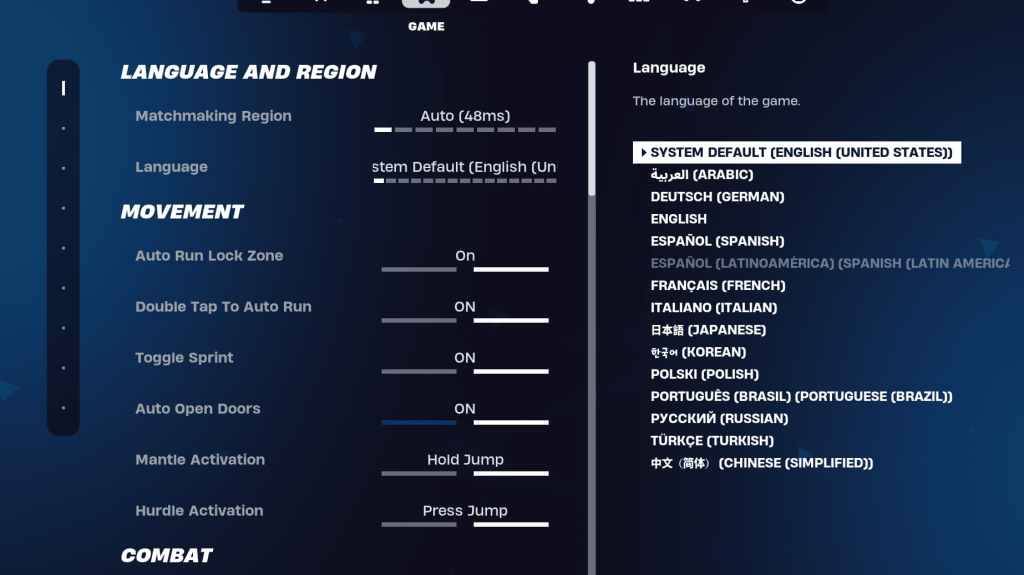 * fortnite * settings ရှိဂိမ်းအပိုင်းသည် fps များအပေါ်မပါ 0 င်သော်လည်းအထူးသဖြင့်တည်းဖြတ်ခြင်း, ဤတွင်ထည့်သွင်းစဉ်းစားရမည့်သော့ချက်များရှိသည်။
* fortnite * settings ရှိဂိမ်းအပိုင်းသည် fps များအပေါ်မပါ 0 င်သော်လည်းအထူးသဖြင့်တည်းဖြတ်ခြင်း, ဤတွင်ထည့်သွင်းစဉ်းစားရမည့်သော့ချက်များရှိသည်။
လှုပ်ရှားမှု
- အော်တိုဖွင့်တံခါးများ: အပေါ်
- Auto Run ကိုနှစ်ချက်နှိပ်ပါ။ (Controller များအတွက်)
အခြားချိန်ညှိချက်များကို၎င်းတို့၏ default များ၌ကျန်နိုင်သည်။
တိုက်ခိုက်
- SWAP Pickup ကိုကိုင်ထားပါ။ (အသုံးပြုမှု key ကိုကိုင်ထားခြင်းဖြင့်မြေပြင်မှလက်နက်များလဲလှယ်ရန်ခွင့်ပြုသည်)
- ပစ်မှတ်ထား TOGGE TANDING: ပုဂ္ဂိုလ်ရေး ဦး စားပေးမှု (နယ်ပယ်သို့ Hold / Toggle)
- Auto Pickup လက်နက်များ - အပေါ်
အဆောက်အဉီး
- အဆောက်အ ဦး ရွေးချယ်မှုပြန်လည်စတင်: OFF
- Pre-Edit option ကို disable: Off
- Turbo အဆောက်အ ဦး: OFF
- Auto-Confirm Edits: ကိုယ်ပိုင် preference (မသေချာပါကသုံးပါ)
- ရိုးရှင်းသောတည်းဖြတ်ခြင်း - ပုဂ္ဂိုလ်ရေး ဦး စားပေး (စတင်သူများအတွက်ပိုမိုလွယ်ကူသည်)
- ရိုးရှင်းသောတည်းဖြတ်ရန်ကိုအသာပုတ်ပါ ။
ဂိမ်း tab ရှိကျန်ရှိနေသေးသောဆက်တင်များမှာဂိမ်းသို့မဟုတ်စွမ်းဆောင်ရည်ကိုမထိခိုက်သောအရည်အသွေး -gages ပြုပြင်ပြောင်းလဲမှုများဖြစ်သည်။
Fortnite အကောင်းဆုံးအသံချိန်ညှိချက်များ
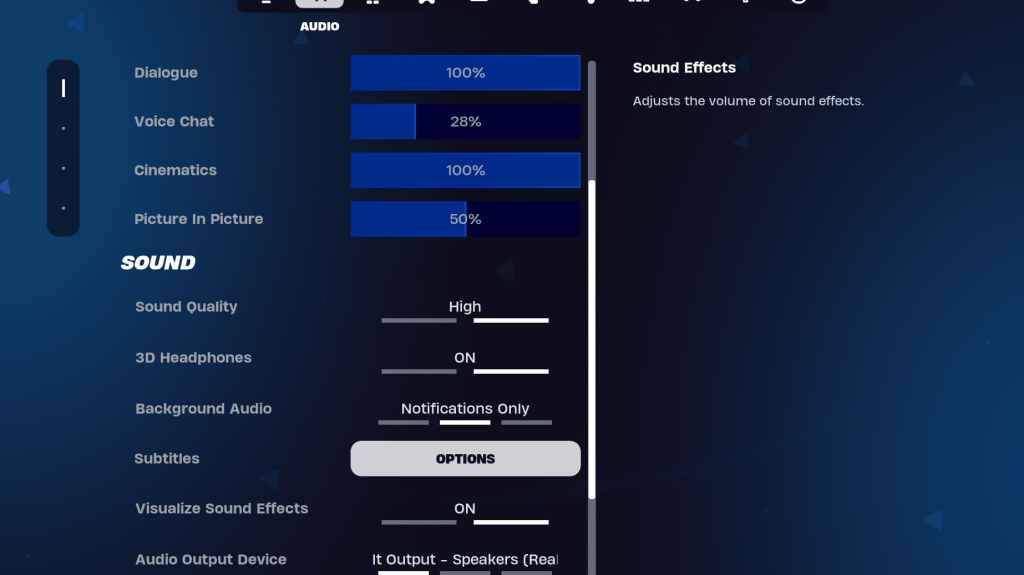 အသံသည်ရန်သူခြေရာခံများ, သေနတ်များနှင့်အခြားအရေးကြီးသောအသံများကိုရှာဖွေရန်အတွက်အသံသည် * fornnite * တွင်အရေးပါသောအခန်းကဏ် plays မှပါ 0 င်သည်။ ပုံမှန်အသံချိန်ညှိချက်များသည်ယေဘုယျအားဖြင့်ကောင်းသော်လည်း 3D နားကြပ်ကိုဖွင့ ်. အသံအကျိုးသက်ရောက်မှုများကိုမြင်ယောင်ကြည့်ပါ။ 3D နားကြပ်များသည်နားကြပ်များအားလုံးနှင့်ကောင်းစွာအလုပ်မလုပ်နိုင်သော်လည်းအချို့စမ်းသပ်ချက်အချို့လိုအပ်လိမ့်မည်။ အသံအကျိုးသက်ရောက်မှုများကိုမြင်ယောင်ကြည့်ပါ။ ဥပမာသည်ခြေရာခံများသို့မဟုတ်ရင်ဘတ်များအတွက်အမှတ်အသားများကဲ့သို့သောအမြင်အာရုံအတွက်အမြင်အာရုံဆိုင်ရာအချက်များဖြစ်သည်။
အသံသည်ရန်သူခြေရာခံများ, သေနတ်များနှင့်အခြားအရေးကြီးသောအသံများကိုရှာဖွေရန်အတွက်အသံသည် * fornnite * တွင်အရေးပါသောအခန်းကဏ် plays မှပါ 0 င်သည်။ ပုံမှန်အသံချိန်ညှိချက်များသည်ယေဘုယျအားဖြင့်ကောင်းသော်လည်း 3D နားကြပ်ကိုဖွင့ ်. အသံအကျိုးသက်ရောက်မှုများကိုမြင်ယောင်ကြည့်ပါ။ 3D နားကြပ်များသည်နားကြပ်များအားလုံးနှင့်ကောင်းစွာအလုပ်မလုပ်နိုင်သော်လည်းအချို့စမ်းသပ်ချက်အချို့လိုအပ်လိမ့်မည်။ အသံအကျိုးသက်ရောက်မှုများကိုမြင်ယောင်ကြည့်ပါ။ ဥပမာသည်ခြေရာခံများသို့မဟုတ်ရင်ဘတ်များအတွက်အမှတ်အသားများကဲ့သို့သောအမြင်အာရုံအတွက်အမြင်အာရုံဆိုင်ရာအချက်များဖြစ်သည်။
ဆက်စပ် - Fortnite ရှိ EULE ကိုမည်သို့လက်ခံရမည်နည်း
Fortnite အကောင်းဆုံးကီးဘုတ်နှင့်မောက်စ်ချိန်ညှိချက်များ
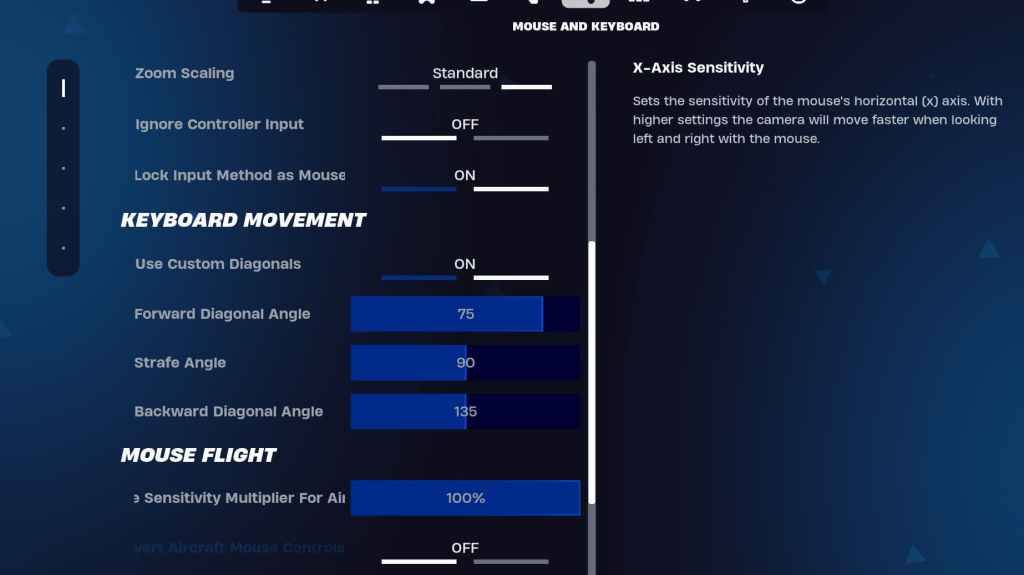 ကီးဘုတ်နှင့်မောက်စ်ချိန်ညှိချက်များသည်သင်၏ sensitivity နှင့်အခြား Gameplay element များကိုညှိရန်မရှိမဖြစ်လိုအပ်သည်။ ဤ tab နှင့်ကပ်လျက်သည်သင်၏သော့ချက်ကိုစိတ်ကြိုက်ပြုပြင်ရန် Keyboard Controls tab ဖြစ်သည်။
ကီးဘုတ်နှင့်မောက်စ်ချိန်ညှိချက်များသည်သင်၏ sensitivity နှင့်အခြား Gameplay element များကိုညှိရန်မရှိမဖြစ်လိုအပ်သည်။ ဤ tab နှင့်ကပ်လျက်သည်သင်၏သော့ချက်ကိုစိတ်ကြိုက်ပြုပြင်ရန် Keyboard Controls tab ဖြစ်သည်။
Keyboard နှင့် Mouse tab အတွက်အကြံပြုထားသောဆက်တင်များမှာ -
- x / y ကို sensitivity: ကိုယ်ပိုင် preference ကို
- ပစ်မှတ်ထား sensitivity ကိုပစ်မှတ်: 45-60%
- Scope sensitivity: 45-60%
- တည်ဆောက်ခြင်း / တည်းဖြတ်ခြင်း sensitivity ကို - ပုဂ္ဂိုလ်ရေးကြိုက်နှစ်သက်မှု
ကီးဘုတ်လှုပ်ရှားမှု
- စိတ်ကြိုက်ထောင့်ဖြတ်များကိုသုံးပါ
- ရှေ့ဆက်ထောင့်: 75-78
- strafe ထောင့်: 90
- နောက်ပြန်ထောင့်: 135
keybind များအတွက်, defaults မှစတင်နှင့်လိုအပ်သလိုညှိပါ။ အရွယ်အစားနှင့်ကိုက်ညီသောအဖြေမရှိပါ။ ဒါဟာအားလုံးပုဂ္ဂိုလ်ရေးကြိုက်နှစ်သက်မှုနှင့်ပတ်သက်။ ပါပဲ။ အသေးစိတ်အကြံပြုချက်များအတွက်အကောင်းဆုံး * fortnite * keybinds အပေါ်ကျွန်ုပ်တို့၏လမ်းညွှန်ချက်ကိုစစ်ဆေးပါ။
ဤချိန်ညှိချက်များသည်သင်၏ * fortnite * အတွေ့အကြုံကိုပိုမိုကောင်းမွန်စေရန်ကူညီသင့်သည်။ အကယ်. သင်သည် Fortnite * Ballistic အတွက်ပြင်ဆင်နေပါကထို mode အတွက်အကောင်းဆုံးချိန်ညှိချက်များကိုပြန်လည်သုံးသပ်ပါ။
* Fortnite သည် Meta Quest 2 နှင့် 3 ။

 နောက်ဆုံး ဒေါင်းလုဒ်များ
နောက်ဆုံး ဒေါင်းလုဒ်များ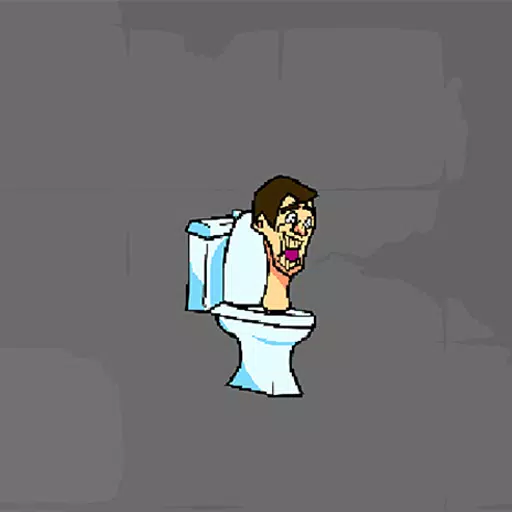
 Downlaod
Downlaod




 ထိပ်တန်းသတင်းများ
ထိပ်တန်းသတင်းများ








![Unnatural Instinct – New Version 0.6 [Merizmare]](https://imgs.34wk.com/uploads/05/1719570120667e8ec87834c.jpg)
